Se stai incontrando difficoltà nel tentativo di eseguire il backup della tua chat di WhatsApp e noti che il processo si blocca continuamente, non sei solo. Questo è un problema comune tra gli utenti di WhatsApp e può essere causato da molteplici fattori. Fortunatamente, esistono diverse tecniche di risoluzione dei problemi che possono aiutarti a correggere il problema di backup WhatsApp bloccato. In questo articolo, ti fornirò una guida precisa e dettagliata su come risolvere questo problema in modo efficace e veloce.

Indice dei contenuti
Cause del blocco del backup WhatsApp
WhatsApp esegue il backup automatico delle conversazioni ogni giorno a un'ora prestabilita. Puoi scegliere di eseguire il backup sui servizi cloud come Google Drive o iCloud, o sulla memoria interna del telefono. È possibile selezionare la frequenza di aggiornamento del backup, da mai a giornaliero, settimanale o mensile. Puoi modificare altre impostazioni come l'uso della connessione dati e l'inclusione di video. Per accedere a queste impostazioni, apri l'app WhatsApp, vai su:
- Altro
- Impostazioni
- Chat
- Backup chat
Il backup della chat di WhatsApp è importante per evitare la perdita di dati e trasferire la cronologia della chat in sicurezza quando si cambia dispositivo. Il processo di backup potrebbe essere ritardato o bloccato da vari fattori, come la mancanza di spazio di archiviazione, errori di rete, conflitti software, firmware non aggiornato e problemi interni all'app stessa.
Come risolvere il backup WhatsApp bloccato su Android
Per eseguire il backup della chat di WhatsApp su un dispositivo Android, è importante disporre di una connessione Internet stabile, preferibilmente tramite una forte rete Wi-Fi, e assicurarsi che l'account WhatsApp sia collegato a un account Google attivo nelle impostazioni di Backup chat. Se il backup si blocca, potrebbe essere necessario riavviare l'app WhatsApp e ripetere il backup. Per riavviare l'app, apri tutte le app in esecuzione sul dispositivo e trova la scheda WhatsApp, quindi scorrila dallo schermo e riavvia l'app per ripetere il backup dei dati.
Se stai riscontrando difficoltà nel completare il backup della chat di WhatsApp, potrebbe essere dovuto alla presenza di molti video nella tua cronologia chat, i quali occupano molto spazio di archiviazione e possono bloccare il backup. Per risolvere questo problema, disattiva l'opzione "Includi video" dalle impostazioni di Backup chat.
Quando l'app accumula molte cache, può causare problemi durante il caricamento dell'app e l'esecuzione del backup della chat, quindi è importante svuotare la cache di WhatsApp. Per farlo, apri l'app Impostazioni del tuo smartphone, seleziona "App", trova WhatsApp, vai su "Utilizzo memoria", "Cache" e seleziona "Cancella cache".
Come eliminare un vecchio backup da Google Drive
È possibile che la presenza di vecchi file di backup su Google Drive stia causando problemi con l'ultimo backup della chat di WhatsApp. Se hai già eseguito il backup sul tuo account Google Drive, accedi a quest'ultimo e vai su "Archiviazione" dal menu sul lato sinistro dello schermo per gestire l'archiviazione. Seleziona "Backup" nell'angolo in alto a destra dello schermo e individua un vecchio backup che non ti serve più e che desideri eliminare. Fai clic sul backup e seleziona "Elimina backup" per risolvere il problema.
Come risolvere il problema dei backup aggiornando WhatsApp
Se il backup dei messaggi di WhatsApp richiede troppo tempo, potrebbe essere causato dall'uso di una versione obsoleta dell'app. Per assicurarti di utilizzare la versione più recente di WhatsApp, vai su Google Play Store e cerca WhatsApp. Nella pagina dell'app, seleziona "Aggiorna". Se la versione in uso è già aggiornata, vedrai invece il pulsante "Apri". È anche possibile disinstallare WhatsApp, scaricare l'ultima versione dal Play Store e installarla nuovamente. Dopo l'aggiornamento, apri WhatsApp per verificare se il problema è stato risolto.
Come aggiornare Google Play Services
Se pensi che un errore esterno possa essere la causa del problema con l'app di WhatsApp, prova a aggiornare l'app Google Play Services. Anche se non la stai utilizzando direttamente, questa app ha un impatto su quasi tutti i processi relativi alle app sul tuo telefono. Se non hai mai scaricato gli aggiornamenti software per Google Play Services in precedenza, potresti avere una versione obsoleta che causa problemi con altre app sul tuo smartphone. Per aggiornare questa app, vai su Google Play Store e cerca "Google Play Services", quindi seleziona "Aggiorna" per scaricare tutte le ultime correzioni di bug e funzionalità di sicurezza.
Riavvia il dispositivo
Se stai riscontrando problemi con il tuo smartphone Android, una soluzione universale potrebbe essere quella di riavviare il dispositivo. Questo processo può aggiornare il sistema operativo del tuo telefono e risolvere eventuali problemi di prestazioni che potrebbero causare il malfunzionamento delle tue app. Prova a riavviare il tuo smartphone per vedere se questo risolve il problema.
Usa un software dedicato a WhatsApp
Se i metodi classici non hanno funzionato, o se vuoi optare per un metodo più rapida ed immediato, puoi valutare di utilizzare un software dedicato alla gestione dei backup di WhatsApp come Tenorshare iCareFone Transfer.
Con questo programma, disponibile gratuitamente per Windows e MacOS, si possono gestire al meglio tutti i dati di WhatsApp ed è possibile, collegando lo smartphone Android al computer, effettuare e ripristinare i backup di WhatsApp senza difficoltà e senza intoppi. La funzionalità più interessante è legata alla possibilità di effettuare il backup di tutti i dati contenuti nel nostro iPhone e di ripristinarli, in caso di bisogno con un solo click.
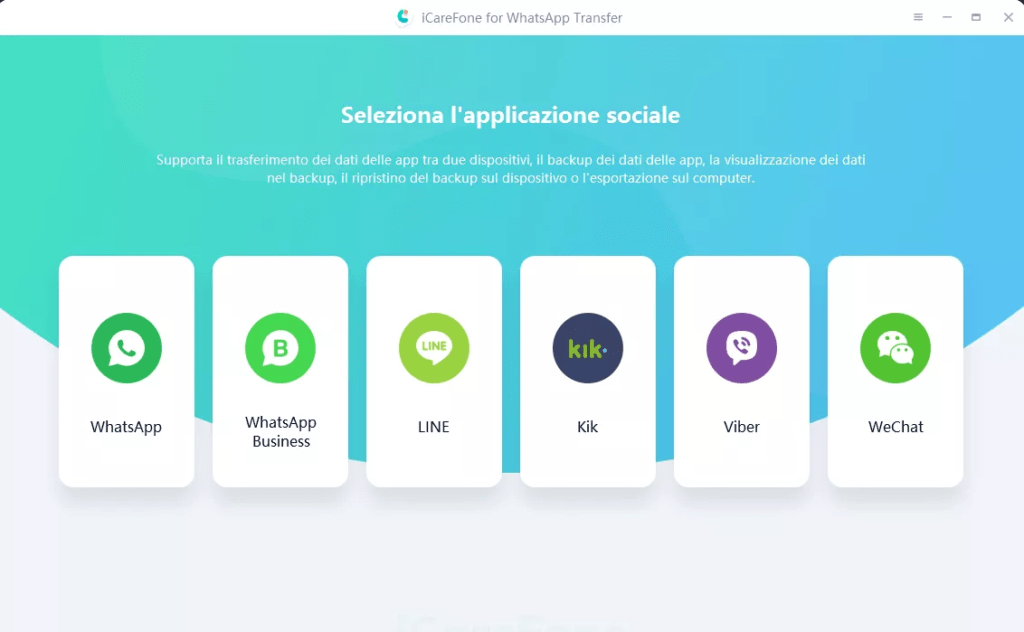
Usare Tenorshare iCareFone Transfer per risolvere i problemi legati ai backup di WhatsApp bloccati su Android è davvero semplice e veloce. Dopo aver installato l’applicazione e collegato il telefono via cavo al PC, ti basta selezionare WhatsApp dalla prima schermata e seguire la procedura.
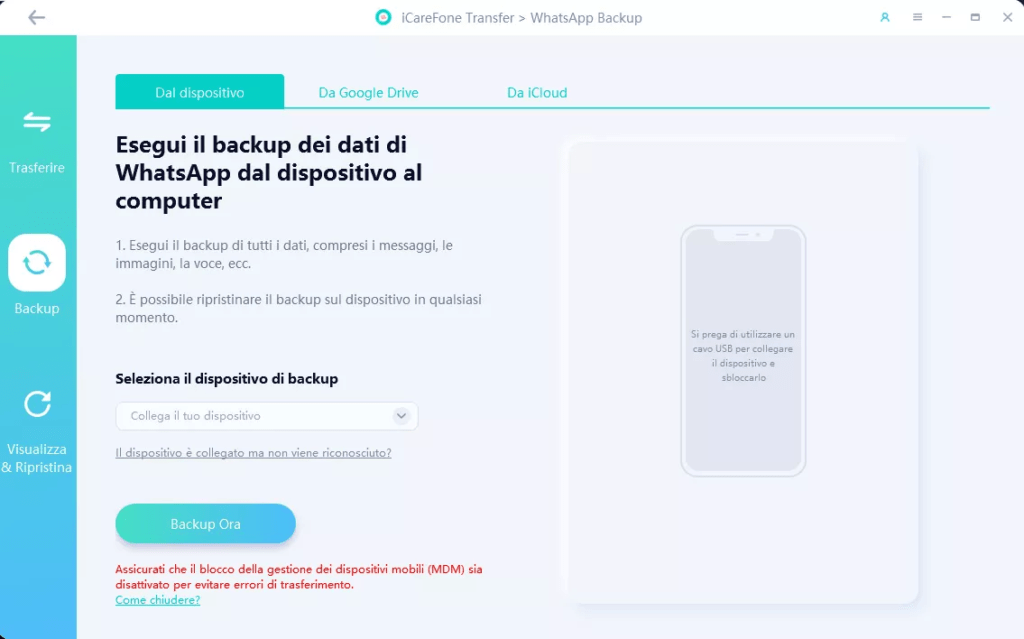
Nei passaggi successivi potrai iniziare ad effettuare il backup ed avrai modo di scegliere se copiare tutto, solamente i messaggi o anche foto, video e messaggi vocali.
A questo punto non ti resta che aspettare qualche minuto e dare il tempo al software di completare tutte le operazioni.

Una volta completato il backup avrai tutti i dati salvati sul tuo PC o Mac ed avrai la possibilità di ripristinarli in ogni momento su qualsiasi tuo dispositivo.
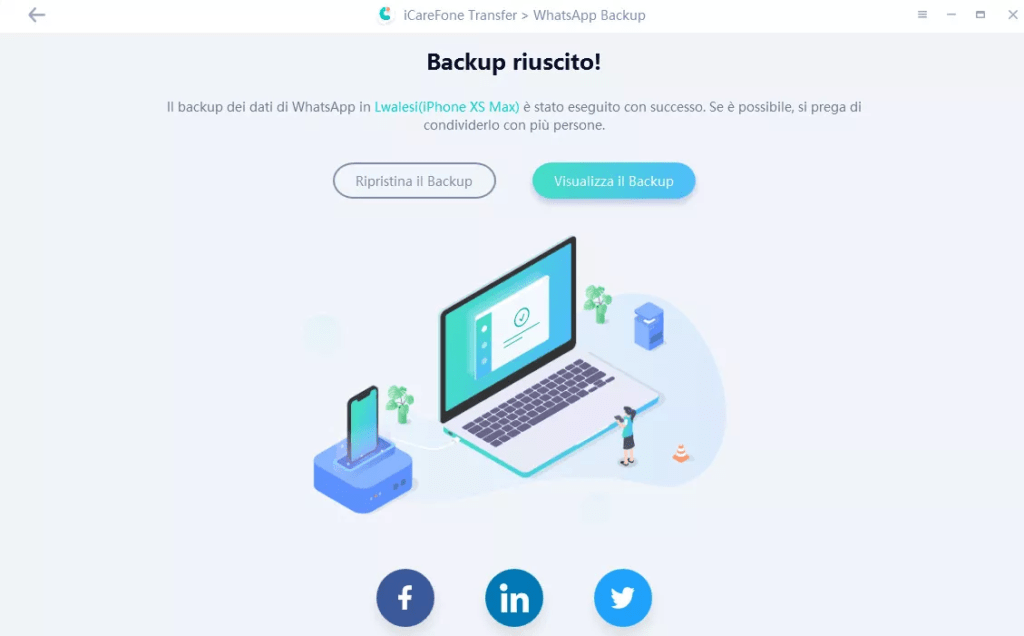
Effettuando quindi il backup direttamente con Tenorshare iCareFone Transfer aggiri il problema del backup bloccato sul cloud e hai pieno accesso ai tuoi dati salvandoli direttamente sul tuo computer.
Come risolvere il backup WhatsApp bloccato su iOS
Se stai riscontrando problemi con il backup della chat di WhatsApp sul tuo dispositivo iOS, puoi provare le seguenti tecniche per risolvere il problema. Potrebbe essere che il backup WhatsApp sia bloccato semplicemente perché non hai abbastanza spazio di archiviazione disponibile sull'unità iCloud. Prima di provare qualsiasi altra cosa, controlla quanto spazio ti rimane. Per farlo, apri le Impostazioni iCloud sul tuo iPhone e controlla lo spazio disponibile nell'opzione "iCloud Storage". Potrebbe essere necessario liberare spazio prima di tentare di eseguire nuovamente il backup di WhatsApp.
Se hai effettuato in precedenza il backup dei dati di WhatsApp sul tuo account iCloud, potrebbe essere la causa del problema con il tuo attuale processo di backup. Per risolvere rapidamente il blocco del backup di WhatsApp, apri le Impostazioni iCloud sul tuo telefono e vai su: "Archiviazione", poi su "Backup". Elimina qualsiasi vecchio backup di WhatsApp che troverai lì. Dopo aver eliminato un backup iCloud esistente, avvia WhatsApp e prova a eseguire nuovamente il backup dei dati. In questo modo potresti risolvere il problema e completare il backup della chat di WhatsApp sul tuo dispositivo iOS.
Server iCloud
Anche se improbabile, potrebbe essere che i server iCloud siano temporaneamente inattivi, il che sta causando il problema con il backup WhatsApp. Apple potrebbe aver interrotto il supporto iCloud per manutenzione e altri problemi, quindi è utile verificare questa possibilità. Per verificare lo stato dei server iCloud, visita la pagina online "Stato del sistema Apple" e scopri se i server iCloud sono attualmente attivi o meno.
Se i server sono disponibili, vedrai un punto verde accanto a loro. Se il server è inattivo, attendi che sia nuovamente disponibile prima di avviare un altro backup. In alternativa, puoi utilizzare questa pagina per contattare il team di supporto di Apple e ricevere assistenza per il tuo problema di backup WhatsApp.
Aggiorna il firmware
Se il tuo iPhone ha installata una vecchia versione di iOS, potrebbe essere una fonte di molti problemi e malfunzionamenti diversi, inclusi quelli relativi al backup dei dati di WhatsApp. Prima di tentare un altro backup, è consigliabile aggiornare il firmware del tuo telefono. Per farlo, vai su "Impostazioni", poi su "Generali", e "Aggiornamento software" del tuo telefono.
Lì vedrai l'ultima versione di iOS disponibile. Seleziona "Scarica e installa" e attendi che il nuovo firmware venga installato sul tuo iPhone. Successivamente, apri WhatsApp e verifica se ciò ha risolto il problema del backup lento. In questo modo potresti risolvere il problema e completare il backup della chat di WhatsApp sul tuo dispositivo iOS.
Ripristino impostazioni di rete
Le tue impostazioni di rete potrebbero influire sul funzionamento di WhatsApp. Potresti aver accidentalmente sovrascritto le impostazioni di rete oppure la rete potrebbe essere instabile o disconnessa. Per risolvere questo problema, è possibile provare a ripristinare le impostazioni di rete. Per farlo, apri le "Impostazioni", poi su "Generali" e poi su "Ripristina" del tuo telefono.
Seleziona "Ripristina impostazioni di rete". Successivamente, apri di nuovo WhatsApp e continua la procedura di backup. In questo modo potresti risolvere il problema e completare il backup della chat di WhatsApp sul tuo dispositivo iOS.
Sfrutta un'app specifica
Come ho consigliato agli utenti Android, quando i metodi standard non danno effetto, ti consiglio di valutare la possibilità di usare un'app dedicata al recupero e alla gestione di dati e WhatsApp come Tenorshare iCareFone Transfer.
Questa ottima applicazione programma, disponibile gratuitamente sia per PC Windows che per Mac, permette di maneggiare tutto ciò che è legato a WhatsApp e ci permette, semplicemente collegando il nostro iPhone al PC/Mac, di effettuare e ripristinare tutti i backup di WhatsApp, anche dal cloud, senza difficoltà ed in pochi minuti.
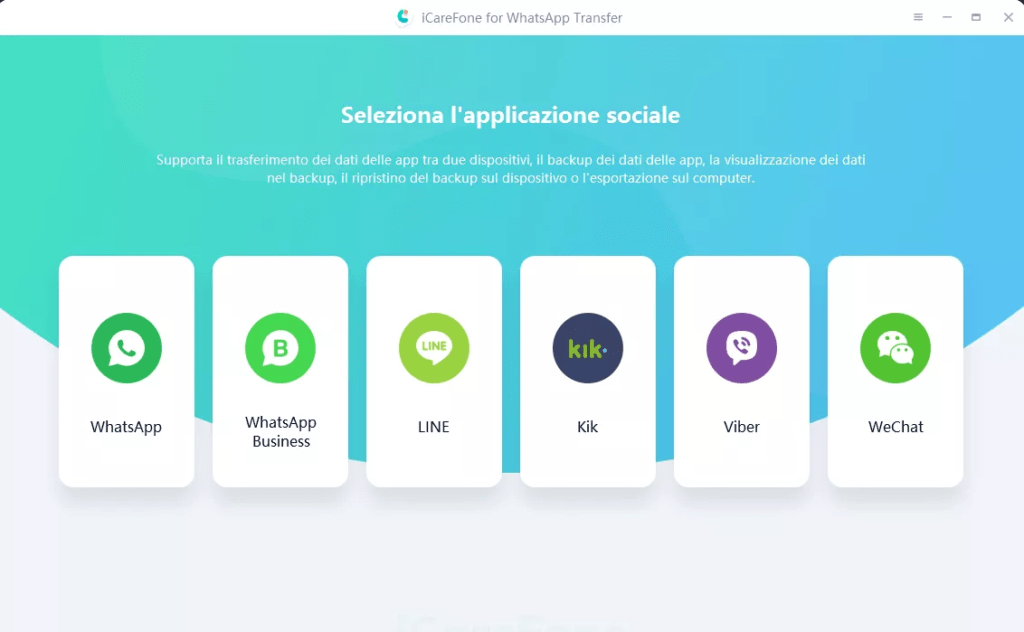
Usare Tenorshare iCareFone Transfer per risolvere i problemi legati ai backup di WhatsApp bloccati su iPhone è molto facile e alla portata di tutti. I passaggi sono praticamente gli stessi che abbiamo visto per Android, quindi, dopo aver installato il software e collegato il tuo iPhone con cavo al Mac o al PC, ti basta selezionare WhatsApp dalla prima schermata e seguire i passaggi successivi.
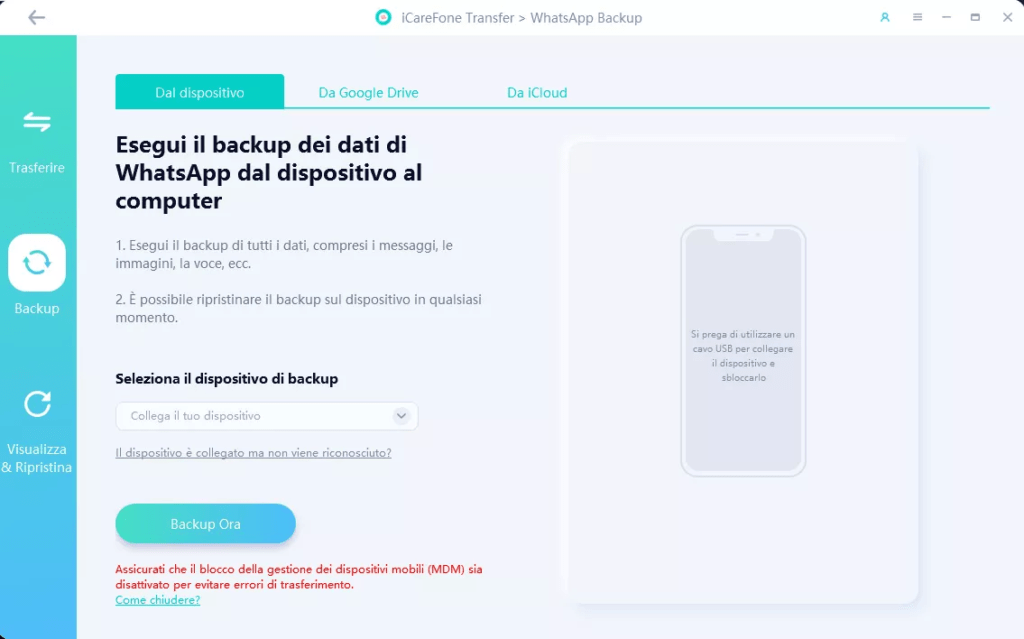
Nelle schermate seguenti avrai modo di iniziare backup e potrai scegliere se copiare tutti i tuoi dati, solamente i messaggi o anche foto, video e messaggi vocali.
A questo punto puoi procedere con il backup. Questa operazione potrebbe richiedere qualche minuto.

Una volta completato il backup del tuo account WhatsApp avrai tutti i dati salvati sul tuo computer e potrai ripristinarli o accedervi facilmente.
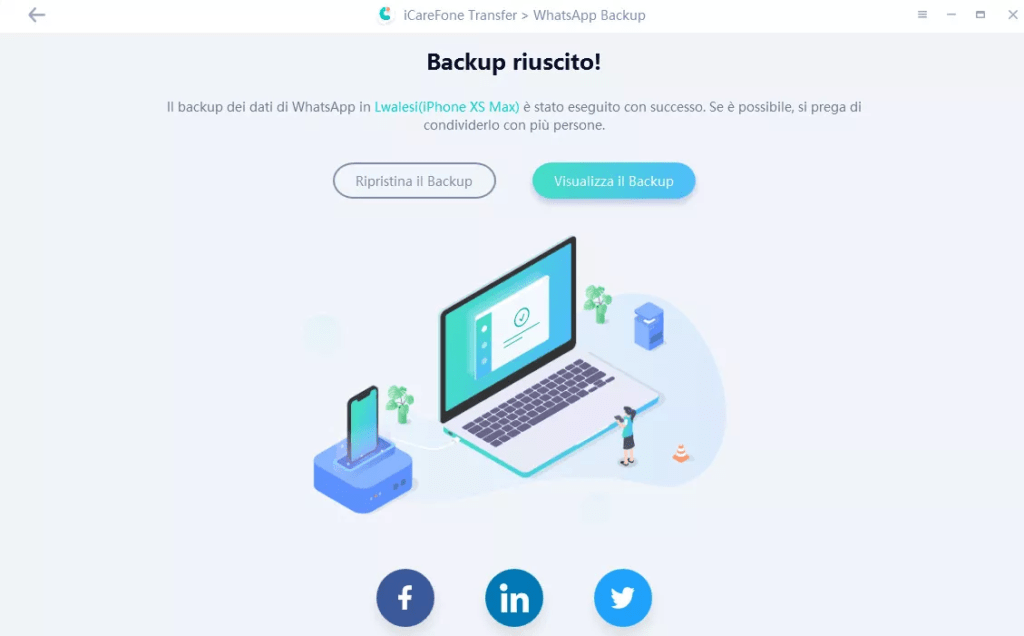
Effettuando quindi il backup direttamente con Tenorshare iCareFone Transfer aggiri quindi il problema del backup bloccato sul iCloud e hai pieno accesso ai tuoi dati salvandoli direttamente sul tuo computer.
Conclusioni su backup WhatsApp bloccato
In conclusione, ci sono diverse soluzioni che puoi provare se stai riscontrando problemi con il backup dei dati di WhatsApp sul tuo smartphone. Se stai utilizzando un dispositivo Android, potresti dover aggiornare l'app di WhatsApp o l'app Google Play Services, o provare a riavviare il tuo smartphone. Se stai utilizzando un dispositivo iOS, potresti dover verificare se hai abbastanza spazio di archiviazione libero sull'unità iCloud, eliminare eventuali vecchi backup di WhatsApp, o aggiornare la versione di iOS del tuo dispositivo.
Potrebbe essere utile controllare lo stato dei server iCloud o ripristinare le impostazioni di rete del tuo telefono. In ogni caso, è importante seguire le istruzioni fornite attentamente e verificare che il problema sia stato risolto dopo aver provato ogni soluzione. Eseguire regolarmente il backup dei dati di WhatsApp in modo da non perdere mai le tue chat importanti.
Ricorda che la risoluzione dei problemi tecnici richiede pazienza e perseveranza, ma seguendo le giuste procedure, puoi affrontare con successo qualsiasi problema che potrebbe impedirti di eseguire il backup dei dati di WhatsApp.
Se tutti i nostri consigli non hanno funzionato, allora ti conviene sicuramente provare ad usare Tenorshare iCareFone Transfer. Ti ho già parlato delle funzioni legate ai backup di WhatsApp di questo programma, ma in verità può fare molto altro e ci sono molte funzioni legate alla gestione dei file, esportazione di foto e video, pulizia dei contenuti duplicati e molto altro. La funzione più interessante è sicuramente quella dei backup e del relativo ripristino, ma questo programma è una suite completa e ricca di funzionalità, compresa la condivisione dello schermo in tempo reale e altre tante chicche.



